ps调铁路上的长腿连衣裙美女图片
2022-12-25 18:57:29
来源/作者: /
己有:25人学习过
12、创建可选颜色调整图层,对红、黄、青、蓝、白,黑进行调整,参数设置如图26- 31,效果如图32。这一步给图片高光部分增加淡青色。

<图26>
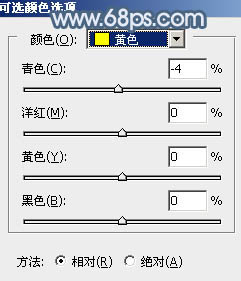
<图27>
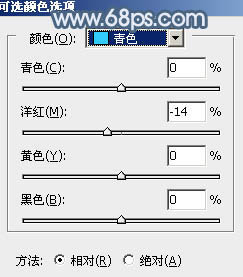
<图28>
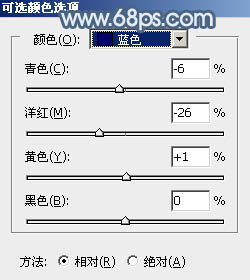
<图29>
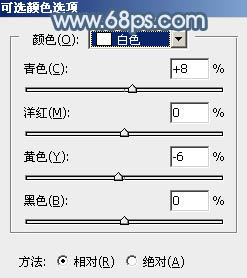
<图30>
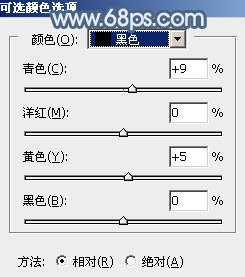
<图31>

<图32>
13、创建纯色调整图层,颜色设置为蓝灰色:#808186,确定后选择渐变工具,颜色设置为黑白,然后由右上角向左下角拉出白色至黑色线性渐变,再把混合模式改为“滤色”,效果如下图。

<图33>
14、按Ctrl+ J 把当前纯色调整图层复制一层,效果如下图。

<图34>
最后把整体稍微柔化处理,再微调一下颜色和细节,完成最终效果。

上一篇:调漂亮的粉红衣服美女图片




























